Å åpne OneNote-notatene dine bør være en enkel oppgave. Alt du trenger å gjøre er å dobbeltklikke på notatene du vil åpne, og voila, du får tilgang til dem. Dessverre er det ikke alltid tilfelle. Appen kan noen ganger sende en feilmelding som informerer deg om at den ikke kunne åpne notatene du lette etter. Hvis du opplever det samme problemet, kan du følge feilsøkingsløsningene nedenfor for å eliminere denne feilen på Windows og Mac.
Fiks OneNote: Beklager, vi kan åpne notatene du lette etter
⇒ Hurtigrettinger
- Oppdater OneNote og sjekk om denne raske løsningen løser problemet. Det kan hende at enkelte OneNote-funksjoner og -alternativer ikke fungerer som de skal hvis du kjører utdaterte appversjoner.
- Sjekk om andre brukere kan åpne notatene. Kanskje en annen bruker flyttet dem. Eller kanskje noen har slettet dem.
- Hvis du ikke er eieren, sørg for at du har de nødvendige tillatelsene for å åpne notatene.
Reparer eller tilbakestill OneNote
Reparasjon av OneNote-appen kan løse dette problemet på Windows 10. Men hvis denne løsningen ikke fungerer, prøv å tilbakestille appen og sjekk resultatene.
- Gå til Innstillinger, plukke ut Apper, og klikk deretter på Apper og funksjoner (venstre rute).
- Finn OneNote i listen over apper.
- Velg appen og klikk på Avanserte instillinger.
- Rull ned og velg Reparere alternativ. Bruk dette alternativet til å reparere OneNote automatisk uten å slette appdata.
- Hvis problemet vedvarer, trykk på Nullstille knapp. Husk at appens data vil bli slettet.

- Start OneNote igjen, skriv inn påloggingsinformasjonen din, og sjekk om du kan åpne de problematiske notatene nå.
Fjern gammel legitimasjon
Å slette den gamle OneNote- og Office-legitimasjonen din er en annen potensiell løsning.
- Skriv 'credential manager' i Windows-søkefeltet og start verktøyet.
- Klikk deretter på Windows-legitimasjon.

- Finn din OneNote- og Office-legitimasjon og treffer Ta bort knapp.
På Mac må du slette OneNote-passordoppføringene fra nøkkelring.
- Logg ut av OneNote og lukk alle MS Office-appene dine.
- Lansering Finner og gå til applikasjoner, plukke ut Verktøy og klikk på Tilgang til nøkkelring.
- Finn og fjern deretter følgende passordoppføringer: Microsoft Office Identities Cache 2 og Microsoft Office-identitetsinnstillinger 2.
- Fjern i tillegg alle ADAL-oppføringer hvis tilstede.
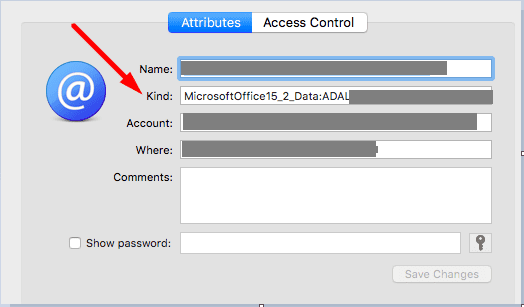
- Start MacBook på nytt, start Onenote, logg på og sjekk om du kan åpne de problematiske notatene.
Hvis feilen vedvarer, tilbakestill nøkkelringinformasjonen. Lansering Finner, klikk på Gå, plukke ut Verktøy, og så Tilgang til nøkkelring. Gå deretter til Preferanser og klikk på Tilbakestill min standard nøkkelring. Sjekk om din nye nøkkelring løser problemet.
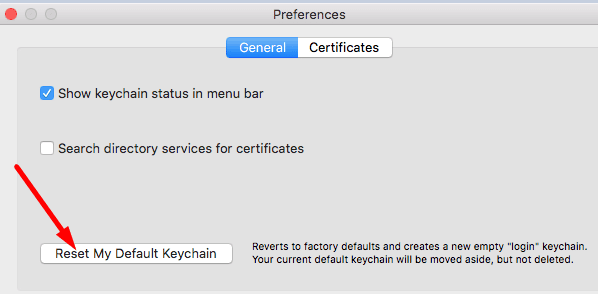
Installer OneNote på nytt
Hvis denne gjenstridige feilen nekter å forsvinne, installer appen på nytt. På Windows 10, gå tilbake til Apper og funksjoner, velg OneNote og trykk på Avinstaller knapp. Start på Mac Finner, gå til applikasjoner mappen, og dra OneNote til Søppel.
Start Windows- eller Mac-datamaskinen på nytt og installer OneNote på nytt. Start appen og sjekk om du kan åpne notatene dine nå.
Konklusjon
Hvis OneNote sier at den ikke kunne åpne notatene du lette etter, reparer appen. Hvis denne metoden ikke fungerer, tilbakestill appen. Å slette den gamle Office-legitimasjonen din kan også hjelpe. Som en siste utvei, avinstaller og installer appen på nytt. Trykk på kommentarene nedenfor og la oss få vite hvilken løsning som fungerte for deg.